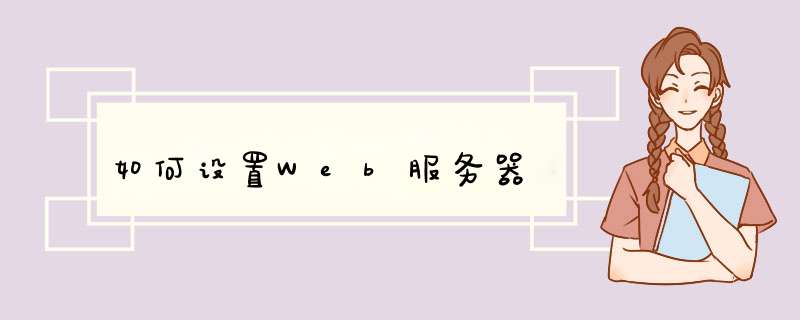
1、打开控制面板,选择并进入“程序”,双击“打开或关闭Windows服务”,在d出的窗口中选择“Internet信息服务”下面所有地选项,点击确定后,开始更新服务。
2、更新完成后,打开浏览器,输入“http://localhost/”回车,如果此时出现IIS7欢迎界面,说明Web服务器已经搭建成功。
3、当web服务器搭建成功后,我们下一步所要做的就是把我们开发的网站安装到Web服务器的目录中。一般情况下,当Web服务器安装完成后,会创建路径“%系统根目录%inetpub/wwwroot”,将我们开发的网站COPY到该路径下。即可实现本地访问该网站。
4、设置防火墙,让局域网当其它计算机也能访问本地网站资源。具体方法:打开控制面板,选择“系统和安全”,点击“允许程序通过Windows防火墙”,在d出的对话框中勾选“万维网服务HTTP”右侧的两个复选框,最后点击确定退出。
5、在局域网中其它计算机上,打开浏览器,输入 “http://Web服务器的IP地址/”按回车键,就可以访问服务器上的资源”。 经过以上步骤的设置,局域网中的其它用户就可以通过浏览器访问你所共享的web资源了!
web上网认证的设置步骤如下:
1、web上网即每次上网时,打开浏览器后页面会自动跳转到服务商的门户网站,输入用户名和密码即可上网,首先按图示连接路由器和电脑。
2、对于该类上网方式,在路由器中暂无法进行设置,但可以尝试通过以下设置来实现。连接电脑使用单机能上网的电脑,通过网线连接到路由器的LAN口。
3、打开浏览器输入点击网络参数 LAN口设置,修改LAN口IP地址与前端网络不在同一网段保存,路由器提示重启,点击确定。
4、设置WAN口的上网方式使用修改后的管理IP地址重新登录路由器管理界面,点击网络参数 WAN口设置,WAN口上网方式选择动态IP。
5、如果运营商指定使用固定的IP地址,则需要选择静态IP,并设置对应参数。点击克隆MAC地址,看到页面显示的两个MAC地址一样,点击保存,提示重启生效,点击确定即设置好web上网认证。
欢迎分享,转载请注明来源:内存溢出

 微信扫一扫
微信扫一扫
 支付宝扫一扫
支付宝扫一扫
评论列表(0条)